El modo seguro siempre ha sido ese ‘comodín’ que los usuarios de Windows han tenido para hallar la solución a algún problema de nuestro sistema. Ya sea por incompatibilidad de drivers, o por algún programa instalado que haya corrompido la configuración de nuestro equipo, entre otras cosas, entrar al modo seguro siempre puede venir bien, ya que Windows se inicia con la configuración más básica de drivers y archivos.
Entrar al modo seguro permite interactuar con el sistema a través de una configuración limitada de controladores, filtrando así aquellos que hayan podido ocasionar algún error. También nos ofrece la posibilidad de tener un poco más de margen de maniobra en caso de malware, hardware instalado, y demás. En Windows 11 no nos iban a dejar sin esta opción, y a través de este artículo os comentamos cómo acceder a este modo en el nuevo sistema operativo de Microsoft.
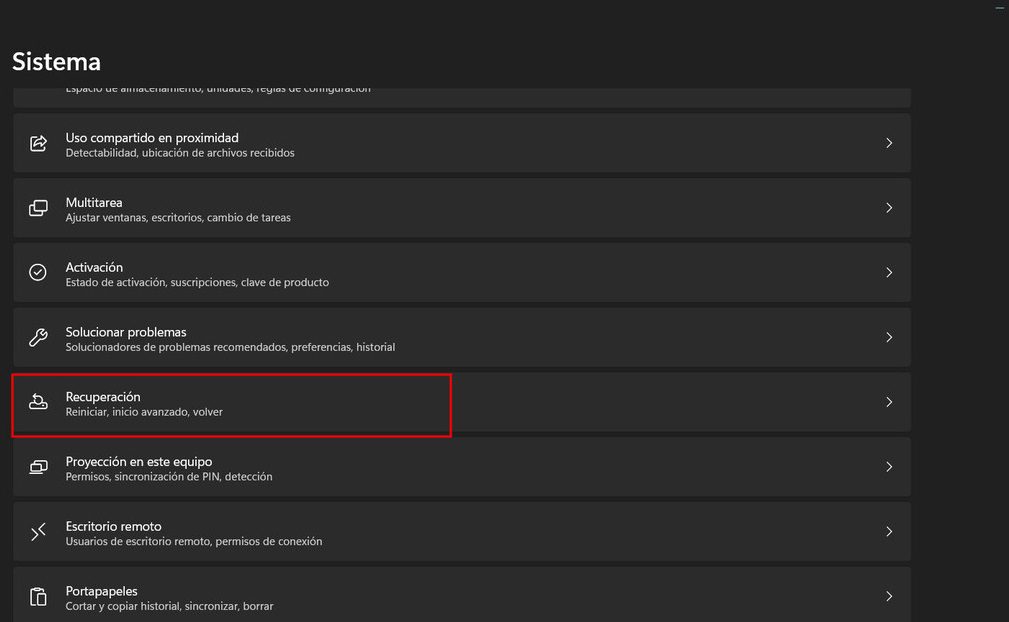
Habilitar el modo seguro desde el menú de configuración
Para entrar al modo seguro en Windows 11 tenemos varias vías. La primera de ellas pasa por entrar al panel de ‘Configuración’ de Windows 11, ya sea a través del menú de inicio, o mediante la combinación de teclas de ‘Windows’ + ‘i’. Ya en el menú, en ‘Sistema’, deslizamos hacia abajo hasta encontrar la opción de ‘Recuperación’. En esta pestaña, vamos hasta ‘Inicio avanzado’ y seleccionamos la opción de ‘Reiniciar ahora’. De esta manera, el equipo se reiniciará mostrándonos después el menú de configuración, donde tendremos acceso a múltiples herramientas avanzadas.
En este apartado lo que nos interesa a nosotros es escoger la opción de ‘Solucionar problemas’, y en esta pestaña seleccionar ‘Opciones avanzadas’. Ya aquí entramos a ‘Configuración de inicio’ y presionamos ‘Reiniciar’. Cuando volvamos a reiniciar, Windows nos ofrecerá una lista de herramientas a las que acceder. En este caso tendremos que elegir la opción de ‘Habilitar el modo seguro’, la cual se trata de la cuarta opción. Una vez hecho esto, iniciaremos el sistema en dicho modo.
Por medio de las opciones de apagado de Windows 11
Con el propio sistema iniciado también tenemos acceso a este modo seguro. En esta ocasión lo podemos hacer de forma más rápida yendo al menú de inicio y seleccionar la opción de ‘Reiniciar’ de entre todas las opciones de apagado que tenemos. Sin embargo, antes de hacer click, tendremos que mantener pulsada la tecla ‘Shift’ o ‘Mayúscula’ mientras le damos a reiniciar.
Tras ello, una vez reiniciado nos aparecerá el menú del que hemos hablado anteriormente. De esta manera, volveremos a seguir los pasos previamente mostrados, entrando en ‘Solucionar problemas’, ‘Opciones avanzadas’, ‘Configuración de inicio’ y ‘Reiniciar’. Luego, cuando reiniciemos seleccionamos la opción de ‘Habilitar modo seguro’.
A través del menú de ‘msconfig’
Otra alternativa que tenemos disponible para entrar al modo seguro es a través del menú de ‘Ejecutar’ de Windows. Para ello, presionamos la combinación de ‘Windows’ + ‘R’ y escribimos ‘msconfig’ sin las comillas.
Tras mostrarse el menú de configuración, entramos a la pestaña de ‘Arranque’ y en la parte inferior encontraremos la opción de ‘Arranque a prueba de errores’. Como podéis ver, también podemos limitar las opciones del modo seguro, o incluso habilitar la conexión a Internet como herramienta adicional mientras estamos en el modo seguro.